效果图

打开图片,选择通道抠图。

用钢笔工具大体勾出轮廓,然后按ctrl+回车,钢笔路径就会转换成选区,按ctrl+j拷贝。
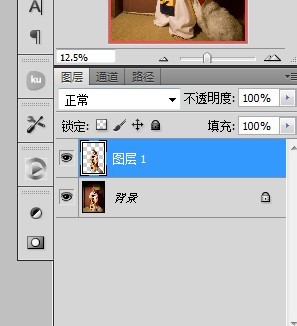
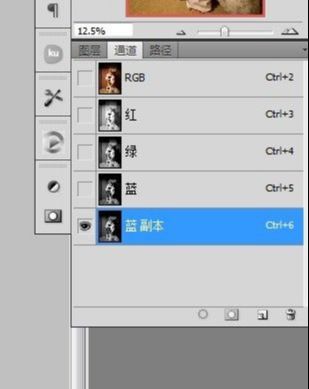
进入通道面板,复制蓝通道,选择蓝副本。

图像》调整》曲线 让背景变成黑色。

用画笔工具把毛毛涂成白色,毛毛以外的涂黑,按住ctrl键的同时单击兰副本,就会出现蚂蚁线,回到图层面板,选择背景图层,按ctrl+j 。

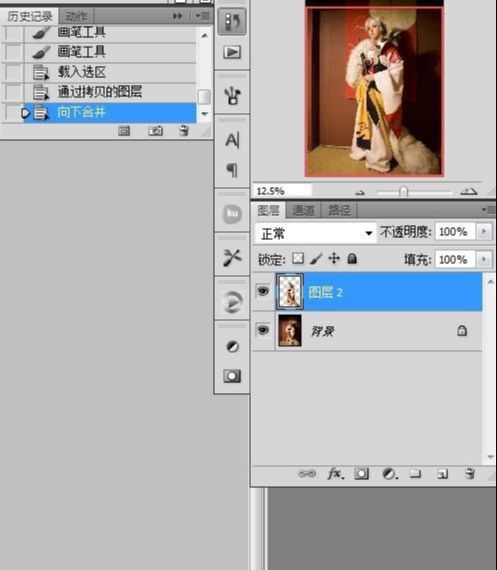
选中最顶上面的图层,然后按ctrl+e向下合并。
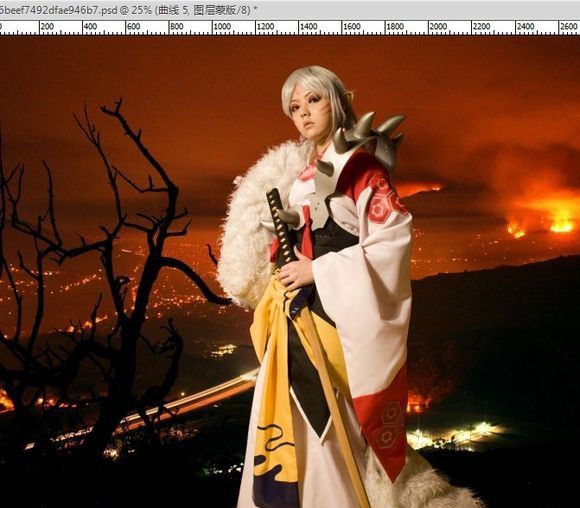
打开背景素材,将抠好的杀生丸拖入背景素材图再调整大小。将人物复制一层,将下面的图层隐藏,然后液化修饰一下人物的轮廓,特别是耳朵。

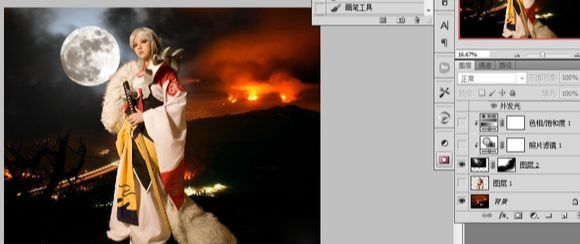
将月亮的素材图拖进去。调整图层顺序,然后新建一个蒙版,用黑色画笔将多余的部分擦掉。

接下来用照片滤镜,创建剪贴蒙版,快捷键是ctrl+alt+g,在图层上单击右键再选择创建剪贴蒙版,执行完之后照片滤镜的图层前面会有一个向下的小箭头。
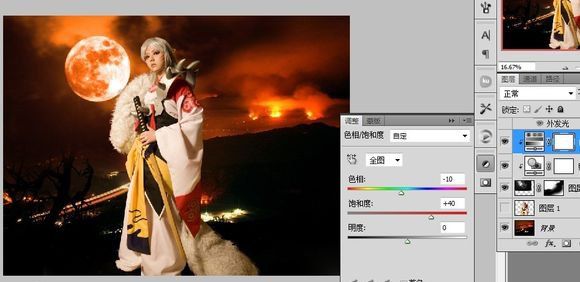
然后调整色相饱和度,创建剪贴蒙版。

选择背景图层,用魔棒单击黑色的树木部分,出现蚂蚁线之后按ctrl+j,将拷贝出来的树木图层移到月亮和云那一层的上面,云就遮不到树。

新建一个图层,创建剪贴蒙版,混合模式为线性减淡,然后用橙黄色的画笔在树枝上稍微涂两下。

调整》曲线,创建剪贴蒙版,将曲线拉暗,将曲线的后面的那个蒙版图层填充成纯黑色,用流量小的白色画笔将暗部涂上。

用一个调亮的曲线,创建剪贴蒙版,将蒙版图层填充黑色,然后用流量小的白色画笔将亮部涂成白色。

调整一下色相饱和度,创建剪贴蒙版。
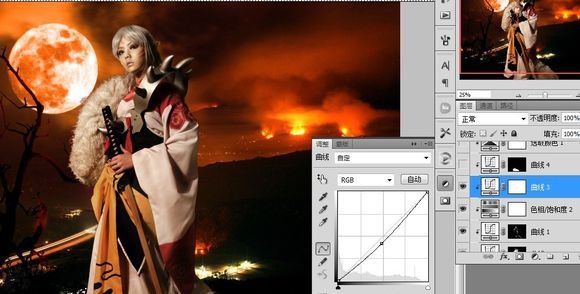
曲线将人物调暗一点点,创建剪贴蒙版。
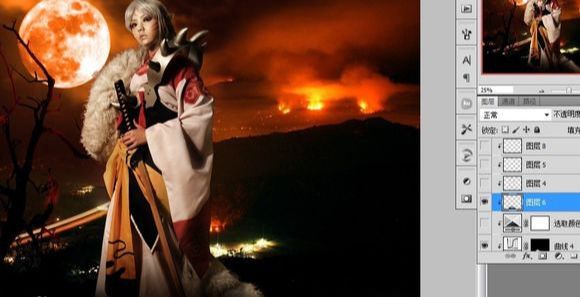
新建一层,创建剪贴蒙版,用流量小的黑色画笔将裤子下面以及尾巴触地的那一块涂上阴影。

新建一个图层,创建剪贴蒙版,用吸管在月亮上洗一下,然后在人物边缘处用画笔涂一圈,将混合模式改成线性减淡。
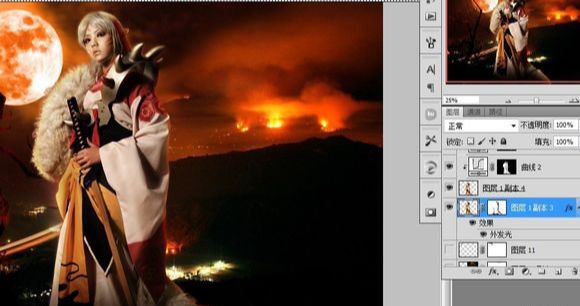
复制一层,设置外发光,用蒙版将右边以及下面擦掉。
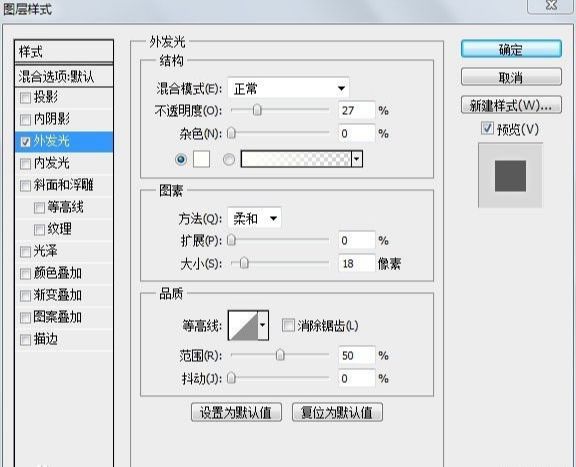
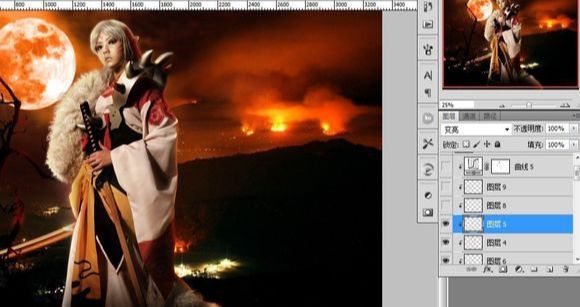
在最上面的图层上新建一层,然后创建剪贴蒙版,用白色的画笔在周围画一圈光,然后设置图层混合模式为变亮。

新建一层,创建剪贴蒙版,用画笔画上兽瞳。

用黄色填充眼珠。

用暗一点的画笔画出暗部。

用黑色的画笔画出中间的瞳孔。

白色画笔画出反光。

然后降低图层的不透明度。调一次曲线,创建剪贴蒙版,用黑色画笔把脸擦出来。

加一层自然饱和度调整图层,将整体饱和度调高,在月亮边上加两只小小的蝙蝠。










